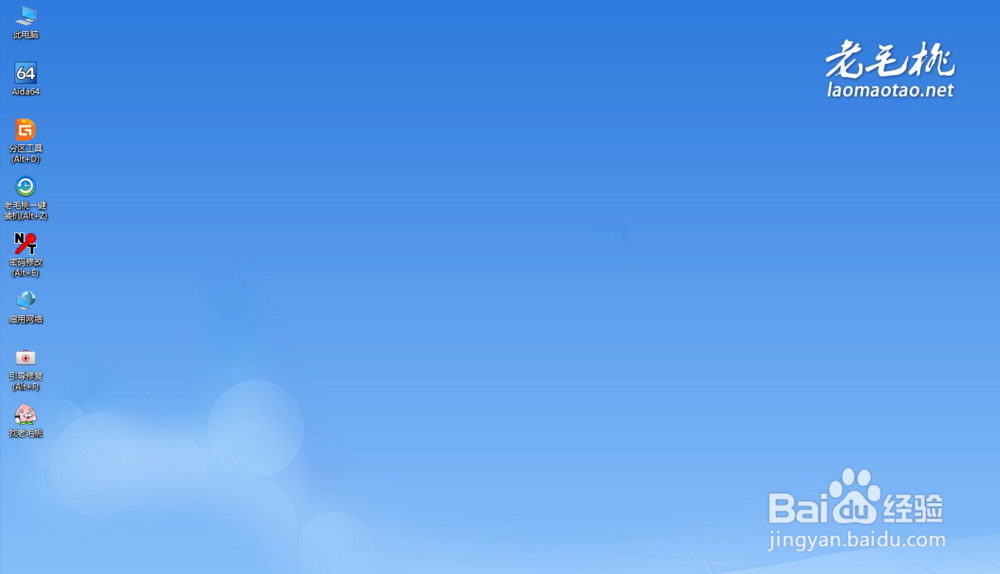怎么设置U盘启动电脑?BIOS设置U盘启动
1、网上查询电脑型号对应的进入BIOS的快捷键,插入U盘,电脑开机或重启,出现开机画面时,快速按下热键进入BIOS界面
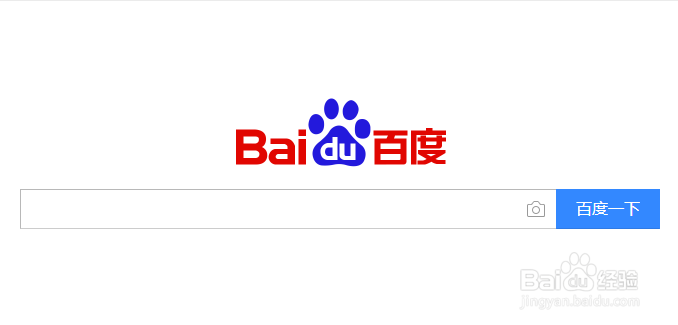
2、进入BIOS界面后,使用左右方向键移动至BOOT界面,使用上下方向键选中U盘(一般带有USB字样)并回车
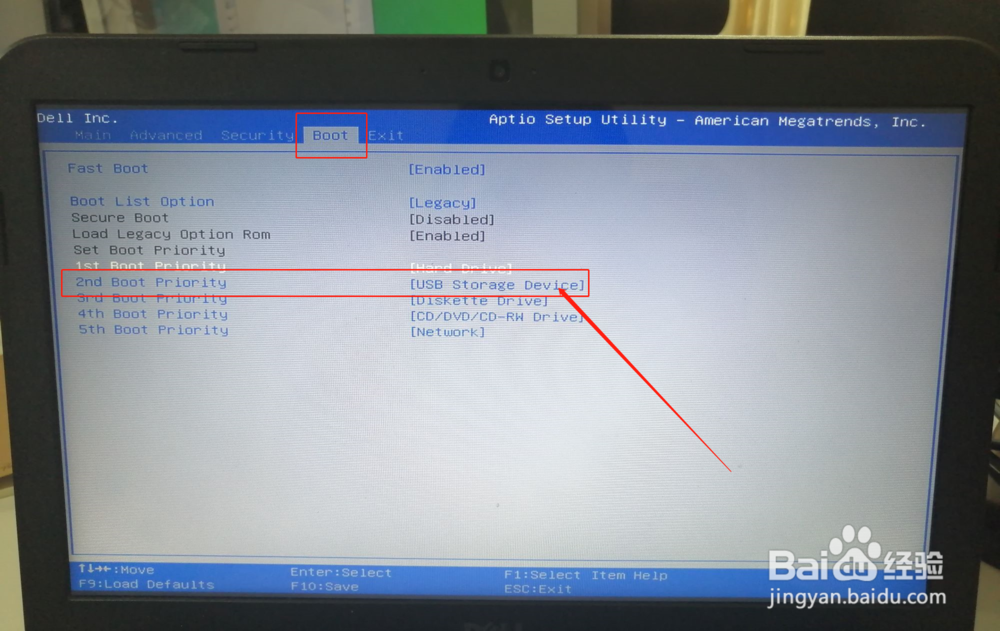
3、在小弹窗中,选中U盘,按“+”键,将U盘上移至第一选项后,按下F10保存,随后电脑会自动读取U盘程序

1、因为现在许多电脑都是BIOS和UEFI启动混合模式,所以当你按照方法一,按下BIOS快捷键的时候,有可能直接进入UEFI启动界面,如下图
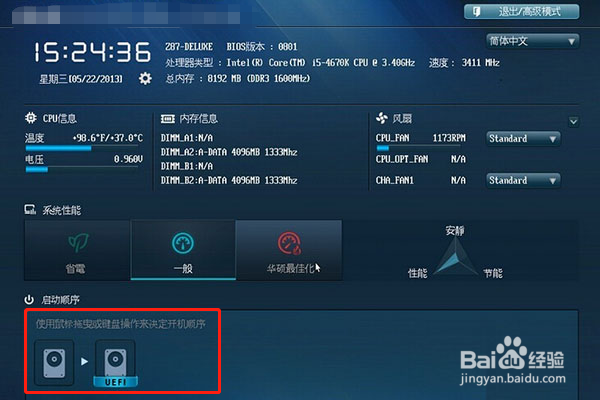
2、而这个界面,我们是可以使用鼠标进行操作的,是不是超贴心的设计~
1、这个方法,要根据你所使用的U盘winpe软件的系统设计而定。
假设你使用的是老毛桃U盘winpe制作工具,那么你在制作了U盘winpe之后,可以直接在U盘启动盘制作界面,切换至快捷键查询页面
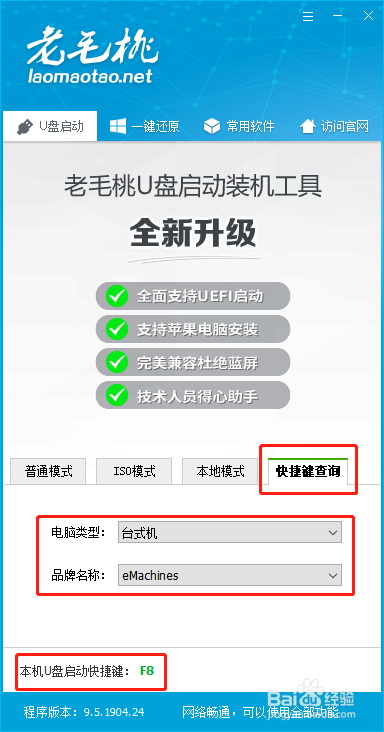
2、在快捷键查询页面,你可以根据自己需要重装的电脑的型号来查询U盘启动快捷键。
另外,如果本机就是需要重装的电脑,那么在界面的左下角就有相应的U盘启动快捷键,要记得记录下来呀~
3、接下来,再贴心的提供部分电脑型号以及主板的U盘启动快捷键表格
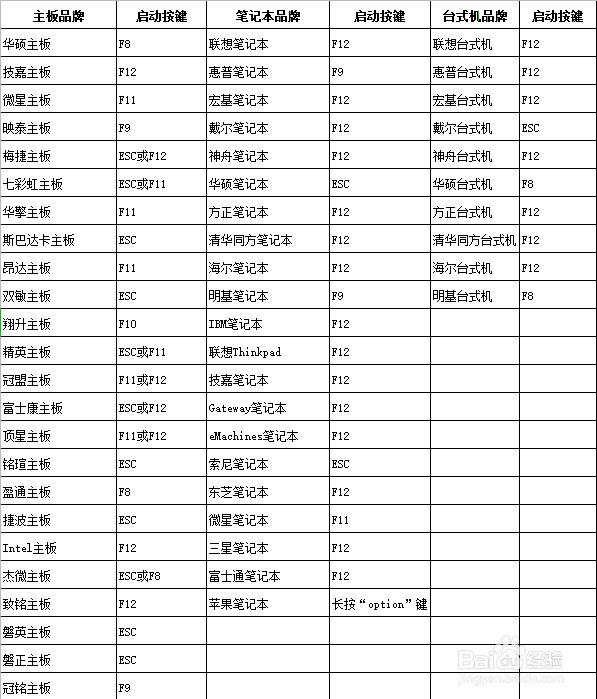
4、查询了U盘启动快捷键后,将U盘启动盘接入需要重装的电脑,开机或重启,开机画面出现时,快速按下U盘启动盘快捷键进入开机启动项选择界面,移动至U盘选项,按回车即可读取U盘的系统
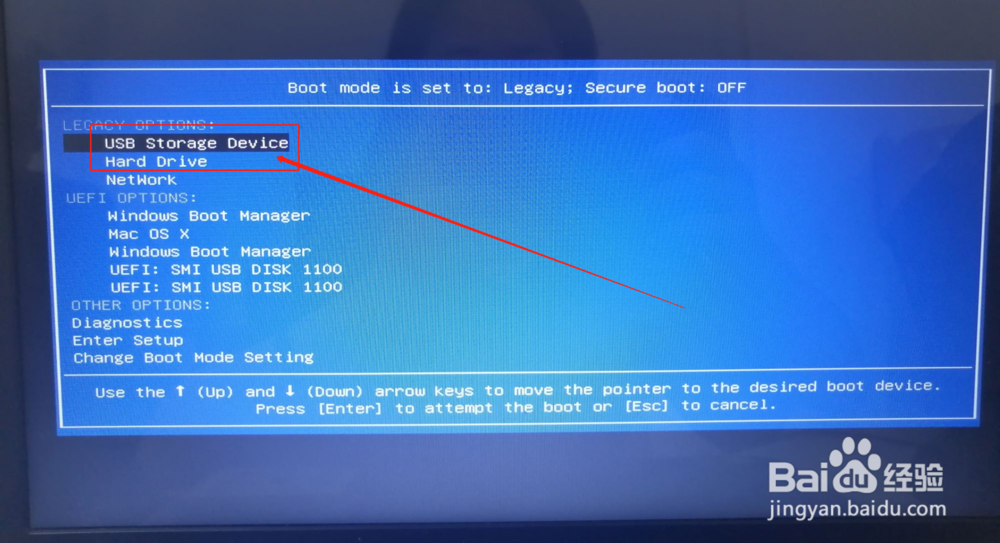
1、上面的三种方法,你只需要挑选其中一种来使用就可以了。如果其中一种无法设置的话,请直接尝试其他方法,基本都是可以的
通过以上设置方法设置U盘后,电脑会自动读取U盘并进入winpe主菜单
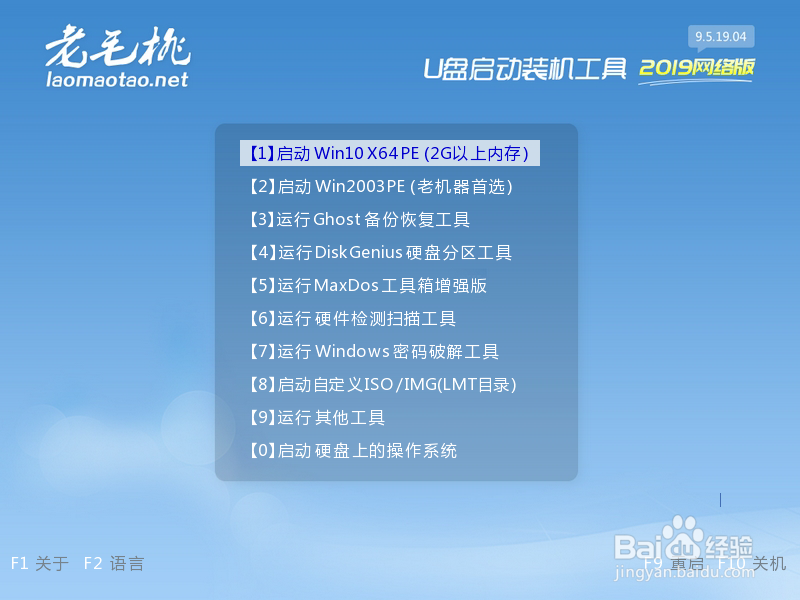
2、 在主菜单中,选择【01】启动Win10PEx64(大于2G内存),回车即可进入winpe桌面。进入winpe系统系统后,你可以根据需要,进行硬盘分区、系统安装、系统维护等操作,是不是很赞呢~